[譯] CSS 容器查詢 (CSS Container Query)
作為前端開發人員,在過去六年中,我沒有像現在這樣對 CSS 的新功能感到興奮。容器查詢(Container Query)現在已經可以通過在 Chrome 設定參數啟動支援。感謝那些像是 Miriam Suzanne 的人的努力。
我記得看過很多關於支援 CSS 容器查詢的笑話,但最終它成為現實。這篇文章試著了解為什麼我們會需要容器查詢,以及我們如何使用它們簡化開發,更重要的是您可以實現更強大的元件和佈局。
CSS Media Query 的問題
一個網頁通常由不同的區塊和元件組成,然後我們利用 CSS Media Query 讓它們支援 RWD。這機制沒有什麼問題,但有一些限制。例如我們可以使用 Media Query 在行動裝置呈現元件最小化的版本。
很多時候,RWD 並不是由 Viewport 或螢幕大小來決定的,而應該是由容器的大小來決定。試想下面的範例:
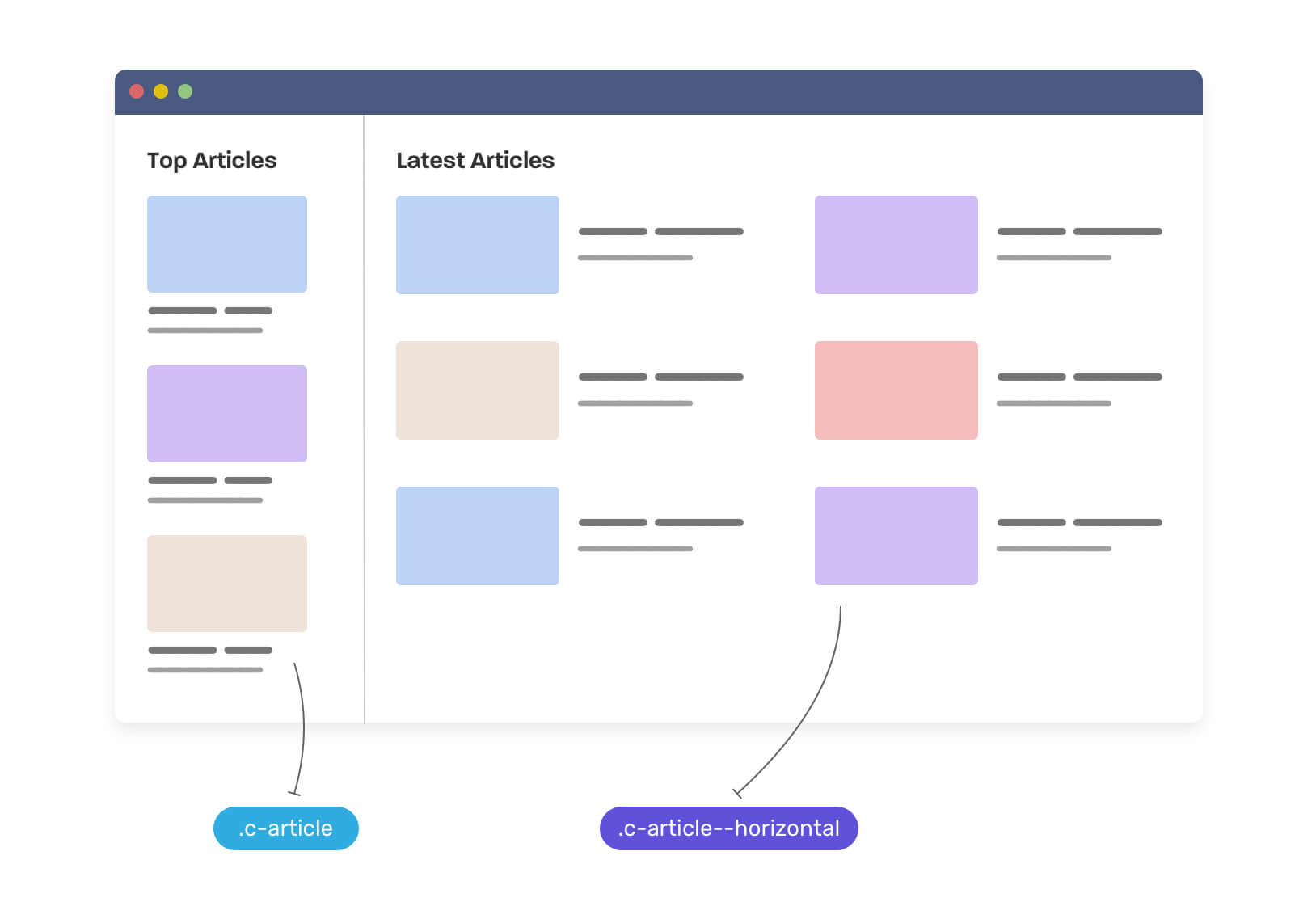
上面我們由一個非常典型的佈局,其中包含卡片元件。它有兩種形式
- 在側邊欄的堆疊格式
- 在右邊的水平排列版本
CSS 有很多方法可以實作,但最常見的是如下面。我們需要先建立一個基本的元件,然後加入變化的版本
1 | .c-article { |
注意到我們加了 .c-article-horizontal 來處理水平版本的元件。如果螢幕或瀏覽器寬(viewport)大於 46rem 那元件就會套用水平版本。
上面的作法還算沒問題,但有點受到限制。我們希望元件可以直接根據父元素的寬來反應變化,而不是瀏覽器的 viewport 大小。
思考一下,如果我們想要在右邊主要區塊使用預設的 .c-article 會變成怎樣?
那麼,卡片元件將會依據父元素的寬來伸展自己的寬,導致變的太大,如下圖:
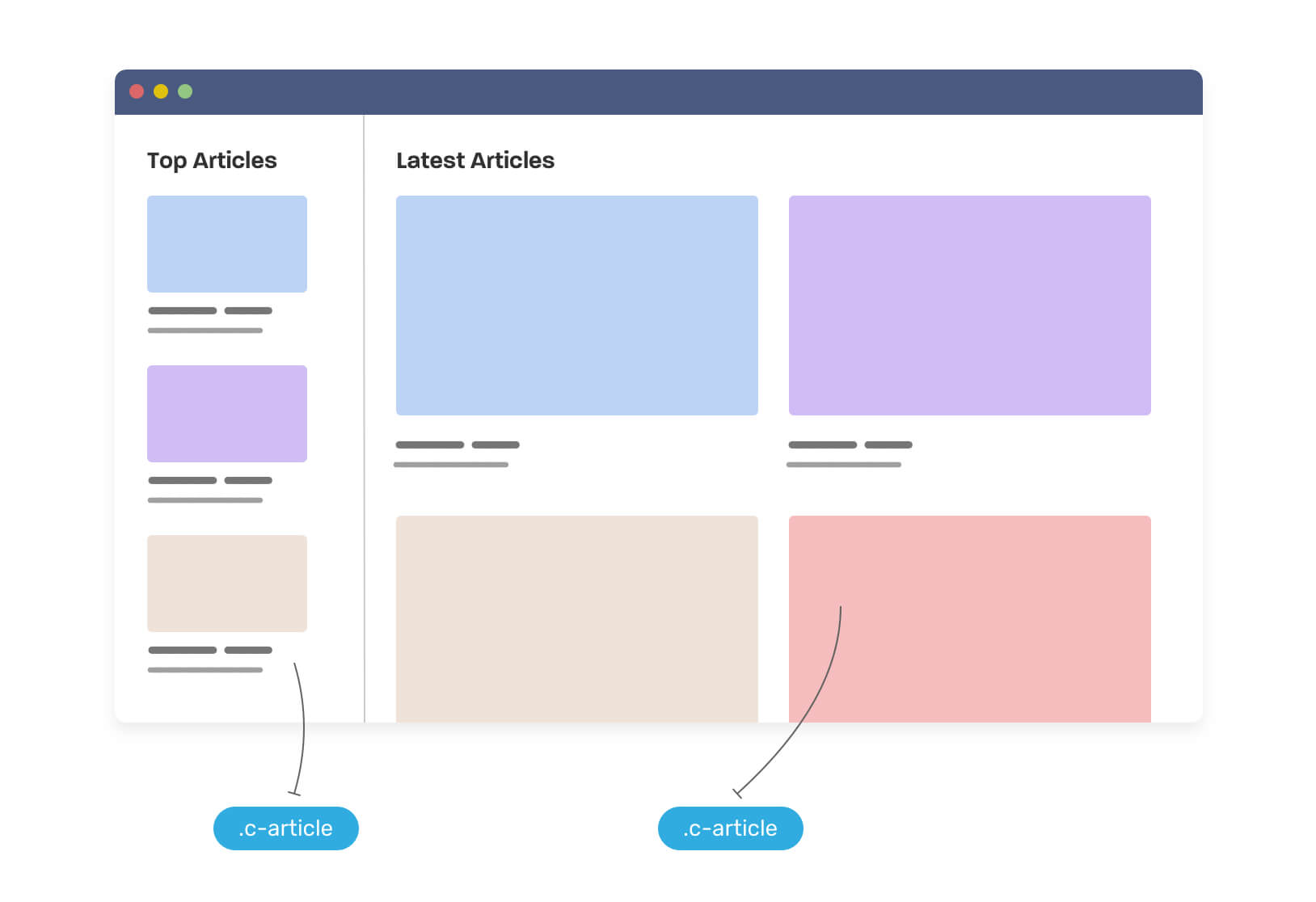
這個問題我們就可以使用 CSS 容器查詢來解決。在我們深入之前我們先看一下我們遇到的需求
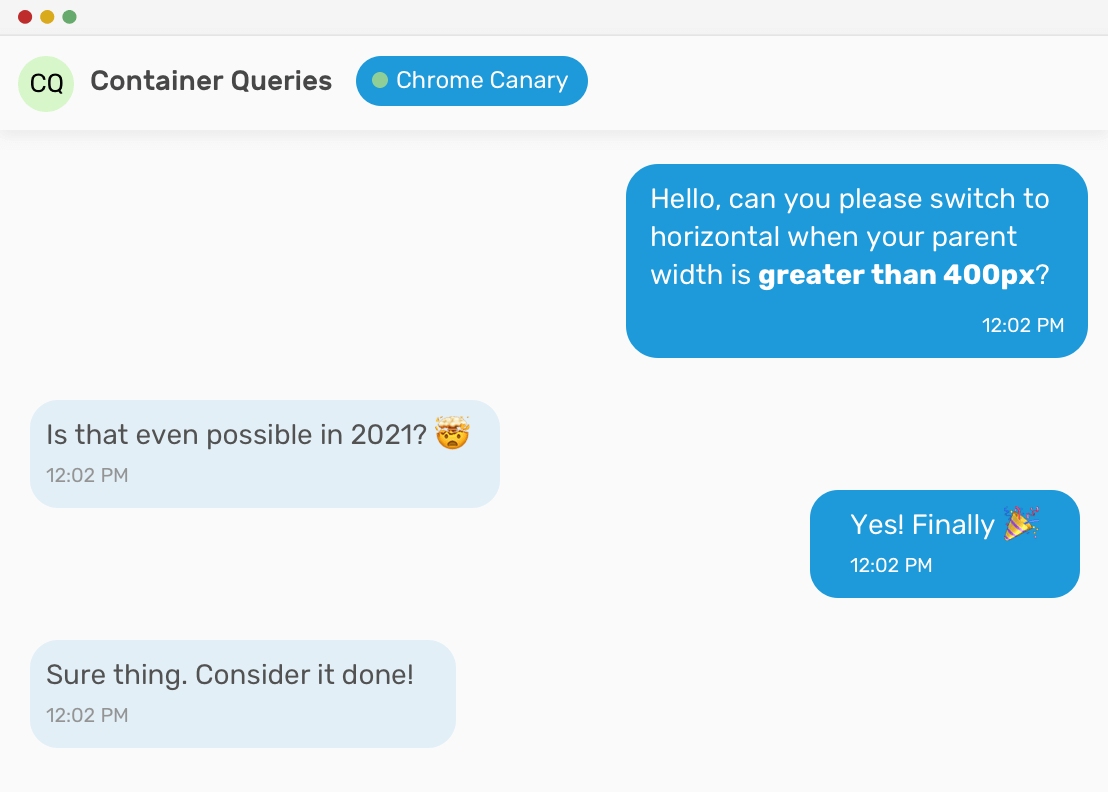
我們希望元件可以根據上層父元素的寬來調整,假如大於 400px 就切換成水平格式。範例程式如下:
1 | <div class="o-grid"> |
1 | .o-grid__item { |
CSS 容器查詢如何協助我們?
使用 CSS 容器查詢我們可以解決上面的問題並建置一個彈性的元件。這意味著在較窄的父元素中,元件會變成一般垂直排列的版本。父元素如果較寬則會使用水平版本。它們都是基於父元素的寬而不是瀏覽器 viewport。
下面是圖示:
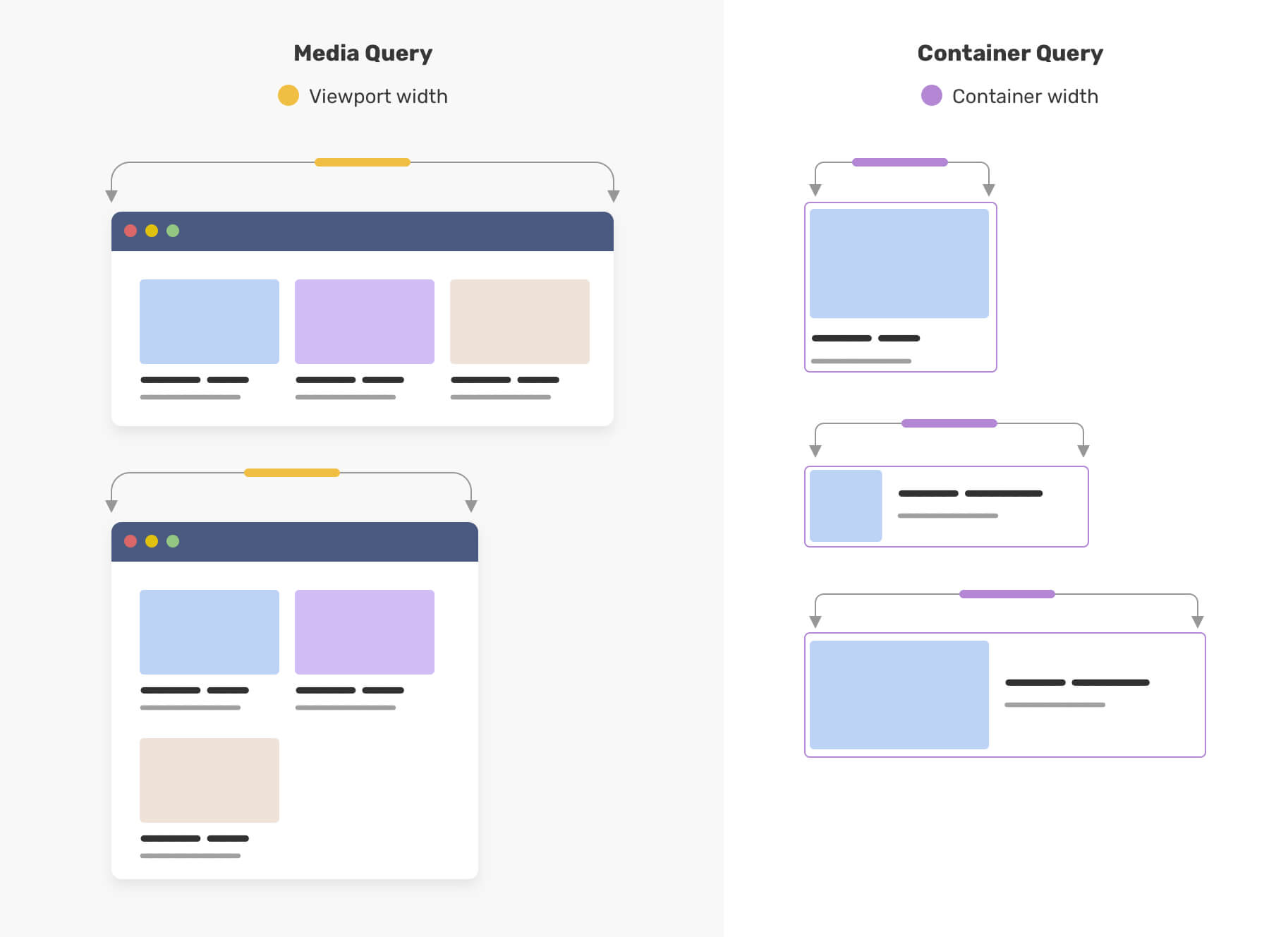
右邊紫色寬表示父元素的寬。注意到當父元素變寬,元件會跟著變化。這就是 CSS 容器查詢強大的地方。
容器查詢如何運作?
我們現在可以在 Chrome 實驗這個功能。要啟動需要在網址列輸入 chrome://flags 搜尋 container queries 並啟動。
第一步是加入 contain 屬性。由於一個元件會需要基於父元素的寬變動,因此我們需要告訴瀏覽器只需要重繪(Repaint)影響的區域,而不是整個頁面。使用 contain 屬性,我們可以讓瀏覽器知道這個前提。
筆記:有興趣的深入理解
contain可以參考:
設定了 layout 的元素即設定了佈局限制,也就是內部(子元素)的樣式變化不會影響外部,外部也不會影響內部。如此可以將渲染元素的數量降低,而不是渲染整個頁面。
inline-size 表示只回應父級元素寬的變化,我嘗試過 block-size 但目前沒作用,如果有任何錯誤請糾正。
注意:這個部分會依據瀏覽器支援的更新有不同的狀態。
1 | <div class="o-grid"> |
1 | .o-grid__item { |
第一步我們定義了 .o-grid__item 作為 .c-article 元件的父元素容器。下一步加入我們希望支援容器查詢的樣式。
1 | @container (min-width: 400px) { |
@container 等於是 .o-grid__item 元素,然後 min-width: 400px 是寬的條件。我們當然可以加入更多樣式。
下面是展示卡片元件行為的影片
完成的樣式如下:
- 預設卡片元件的樣式
- 水平版本卡片樣式搭配小縮圖
- 水平版本卡片樣式搭配大縮圖
- 如果父元素太大,則樣式調整為類似橫幅的樣式
接著,讓我們更深入 CSS 容器查詢。
CSS 容器查詢的使用情境
CSS 容器查詢與 CSS Grid auto-fit
針對某些情況如在 CSS Grid 中使用 auto-fit 有可能會造成非預期的結果,比如一個元件變的太寬或內容不容易閱讀。
為了讓您能了解上面敘述的情境,下面提供一個 auto-fit 和 auto-fill 差異的視覺化圖片
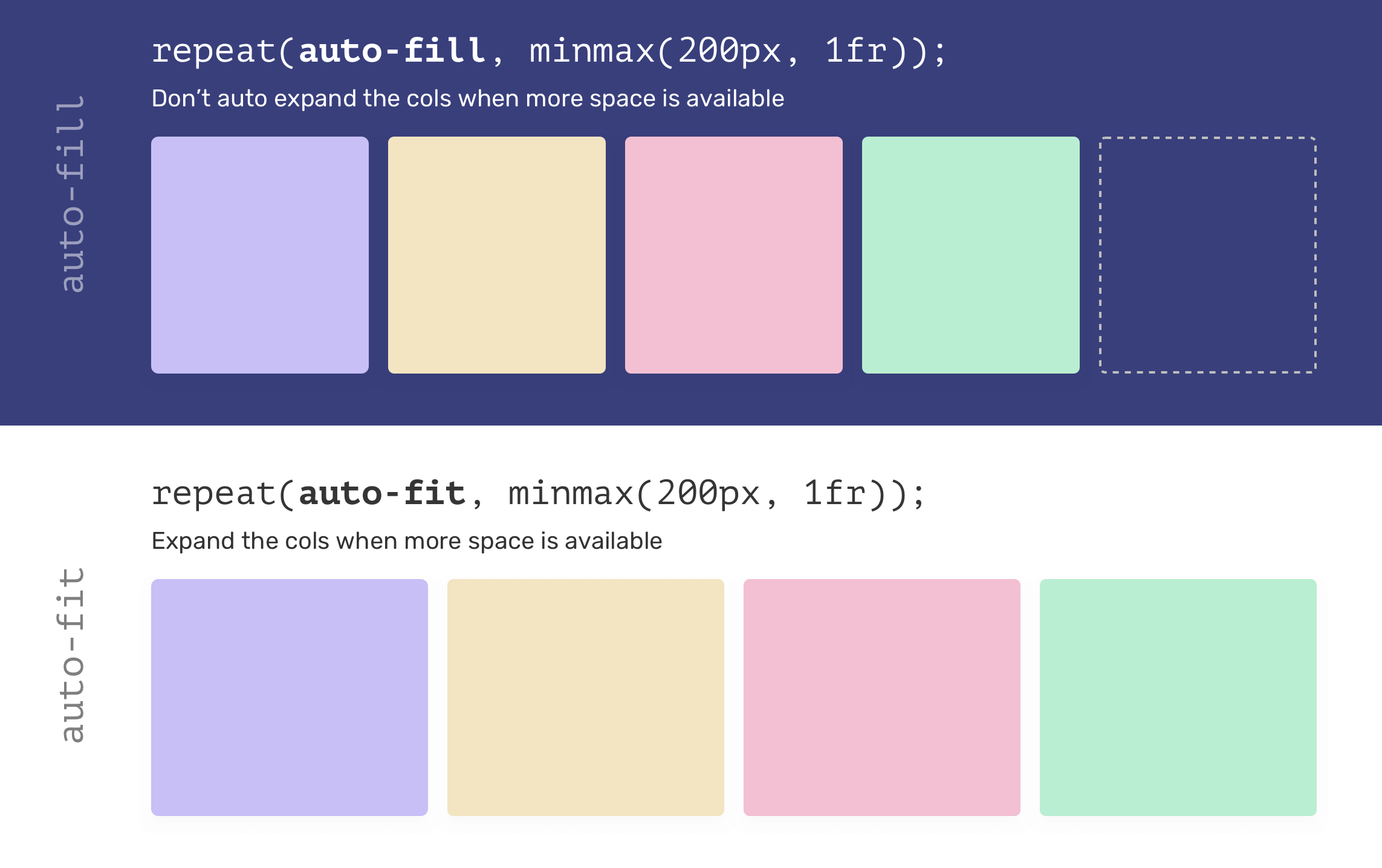
注意!當使用 auto-fit 時,項目會自動擴展多餘的空間。但在 auto-fill 的情況,在欄位數量未達上限的情況是不會挪用當前閒置的空間的。
如果您不是很理解
auto-fit和auto-fill可以參考下面資源:
您現在可能會想說這跟 CSS 容器查詢有什麼關係?那麼如果每一個 Grid Item 就是我們的容器呢,它們都套用了 auto-fit,而我們的元件需要基於它們來調整。
1 | <div class="o-grid"> |
1 | .o-grid { |
當我們有 4 個元素時如下
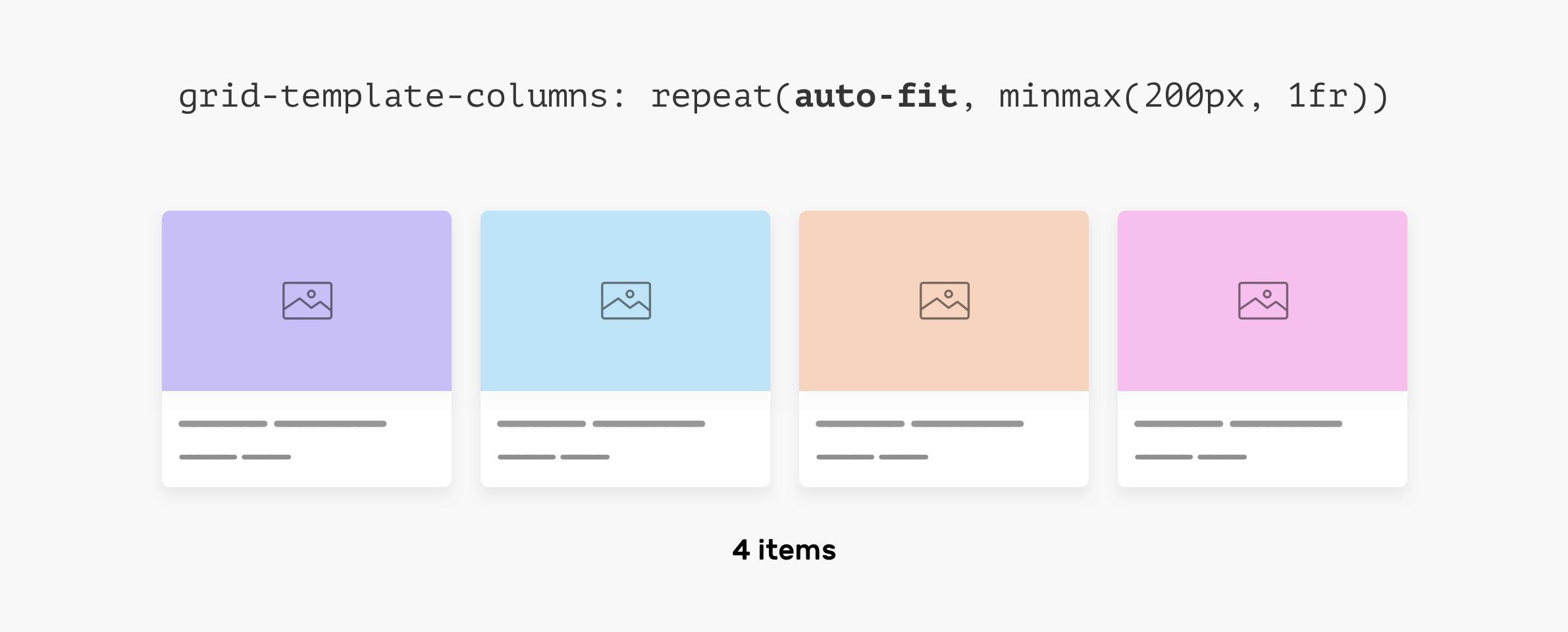
當文章數量變少的時候,因為使用了 auto-fit 容器會變寬。如下圖所示第一個看起來還可以,但後面兩個太寬了
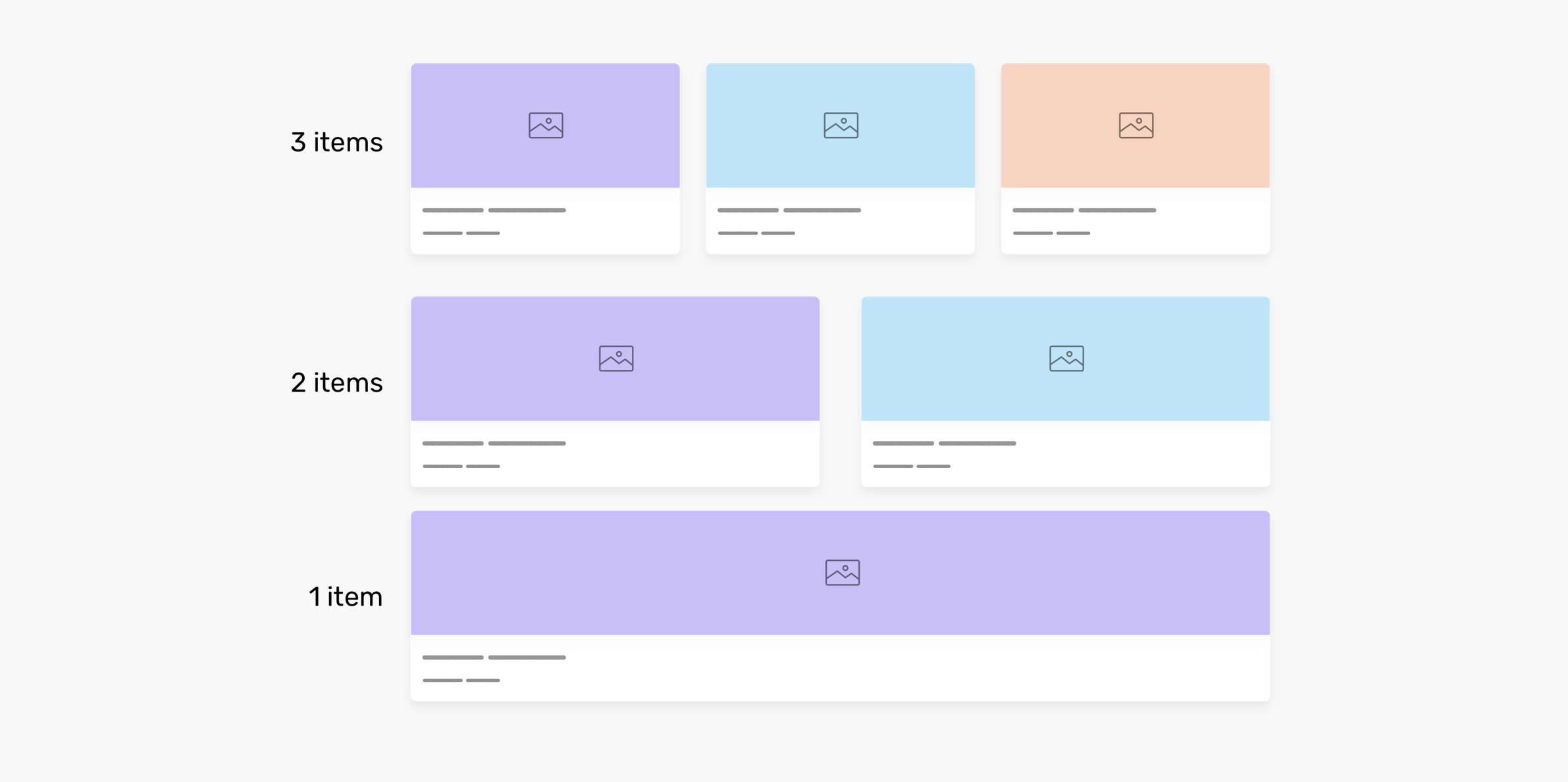
如果每一個文章元件都可以隨著自己的父元素寬變化呢?如此我們便能得到 auto-fit 的好處;如果 Grid Item 大於 400px,那麼元件就應該切換成水平版本。
這裡我們可以:
1 | .o-grid__item { |
同時我們希望當只有一個文章元件的時候顯示橫幅效果的樣式
1 | .o-grid__item { |
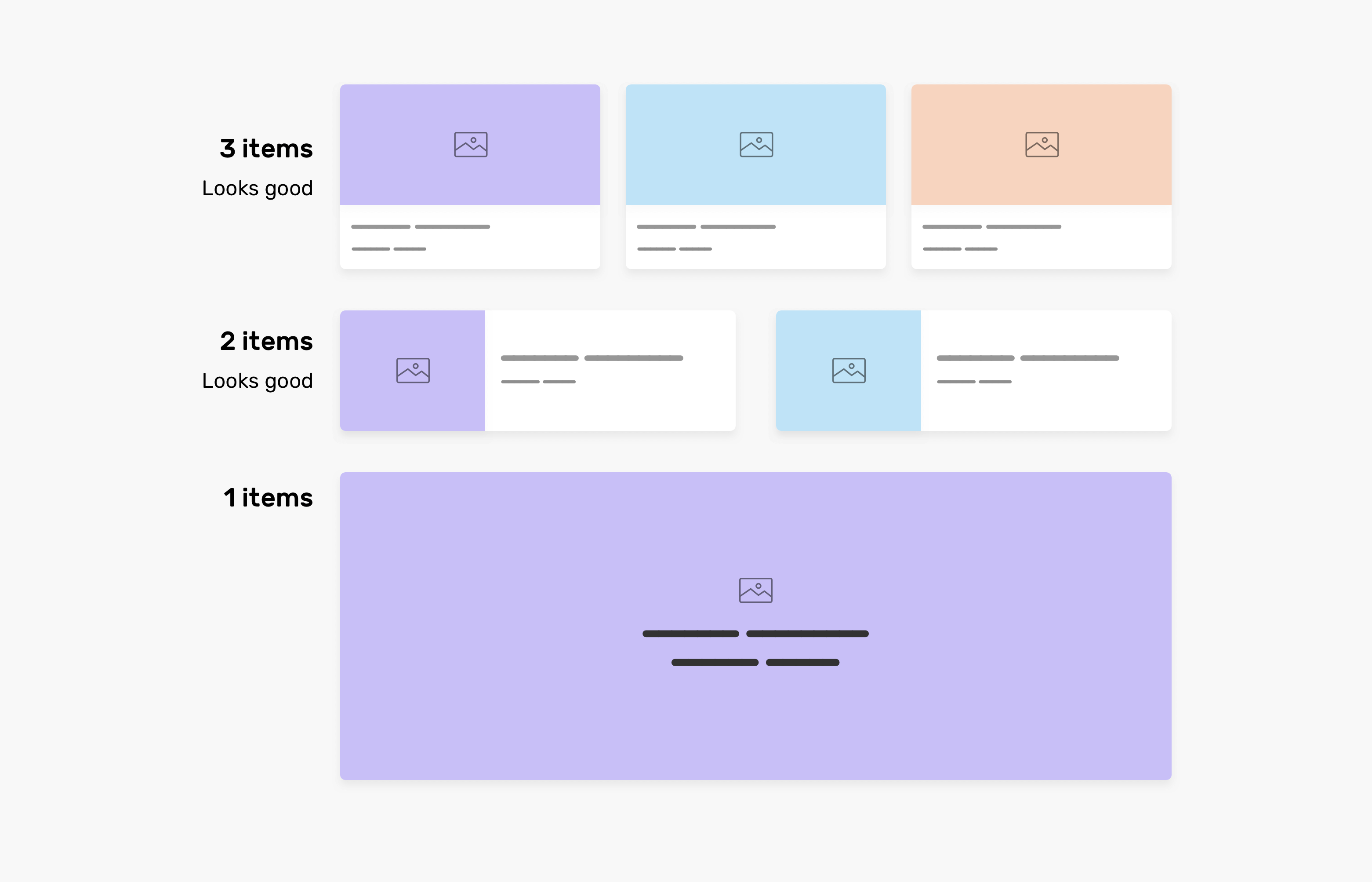
就這樣我們的元件可以對應各種父元素的寬。不覺得這樣很棒?
側邊欄和主要區塊
很多時候我們需要調整元件讓它能夠適應寬比較窄的容器例如 <aside>。
下圖和此需求完美符合的就是訂閱通知的區塊。當寬變小,我們希望項目堆疊排列,以及當空間足夠的時候則水平排列。
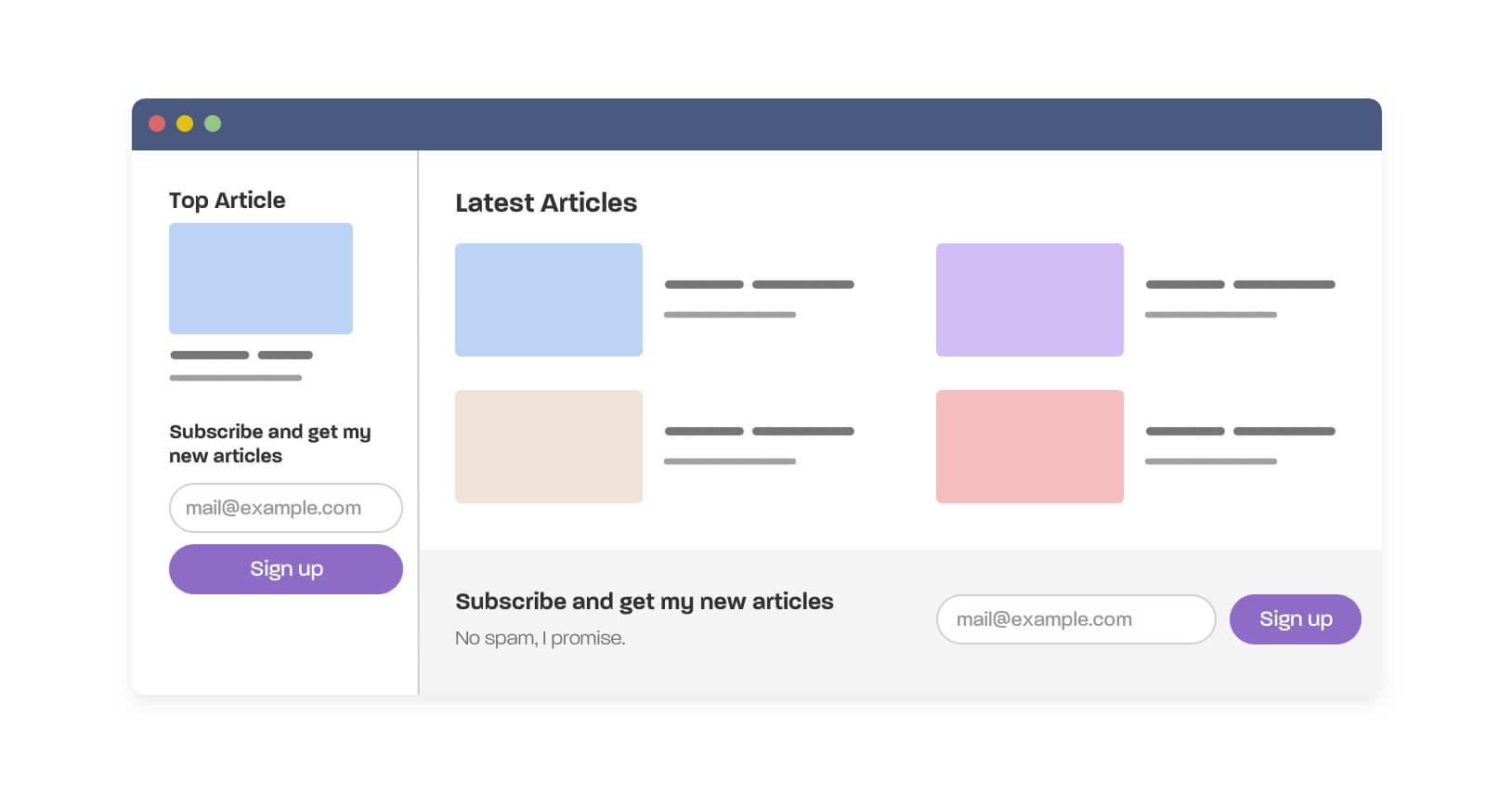
如上圖所示,我們的訂閱通知區塊在兩個大區塊都有。
- 側邊欄下方
- 主要區塊下方
如果沒有容器查詢,要完成這個需求會有點複雜,我們須支援不同的 CSS 類別,舉例來說 .newsletter--stacked等等。
我知道我們可以使用 flex 的 wrap 來處理,當空間不夠的時候換行,但這還不夠。我們需要控制更多細節例如:
- 隱藏特定元素
- 讓按鈕支援全寬
1 | .newsletter-wrapper { |
下面的影片就是結果的展示:
分頁列
分頁列的部分也是很適用於容器查詢。一開始我們可以有上一頁和下一頁按鈕,隱藏其他按鈕,然後當空間夠時顯示全部分頁。
如下圖:
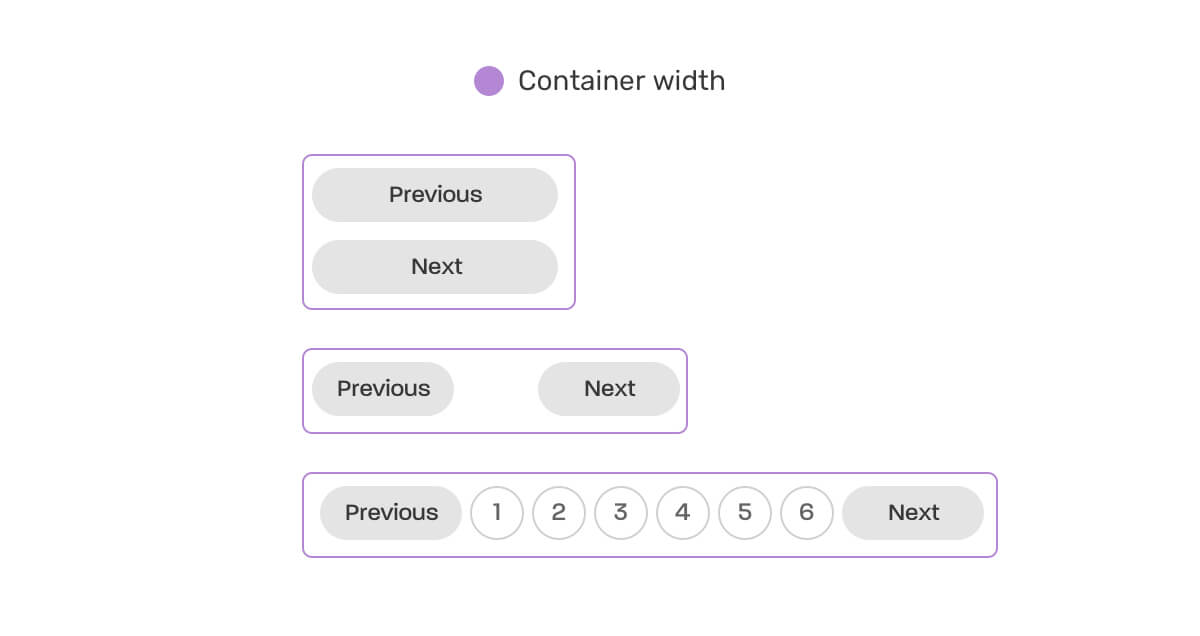
要處理上述狀況,我們需要從預設情形開始處理,然後再處理其他情況。
1 | .wrapper { |
個人資料
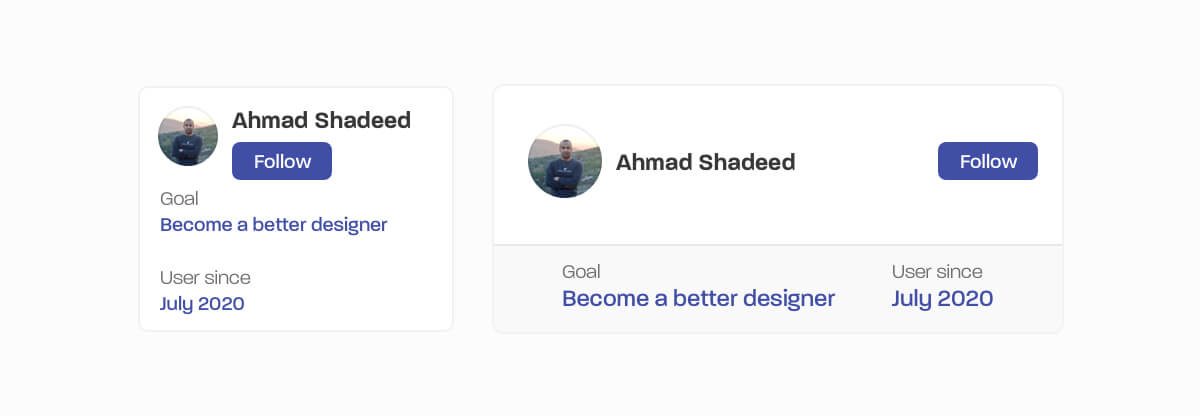
這是另一個非常適合在多個情境使用的例子。小的樣式適合小的 viewport 如側邊欄,大的樣式可以給較寬的情境。
1 | .p-card-wrapper { |
通過上面的方式,我們可以不額外使用其他 Media Query 讓元件在不同情境顯示不同資訊或樣式
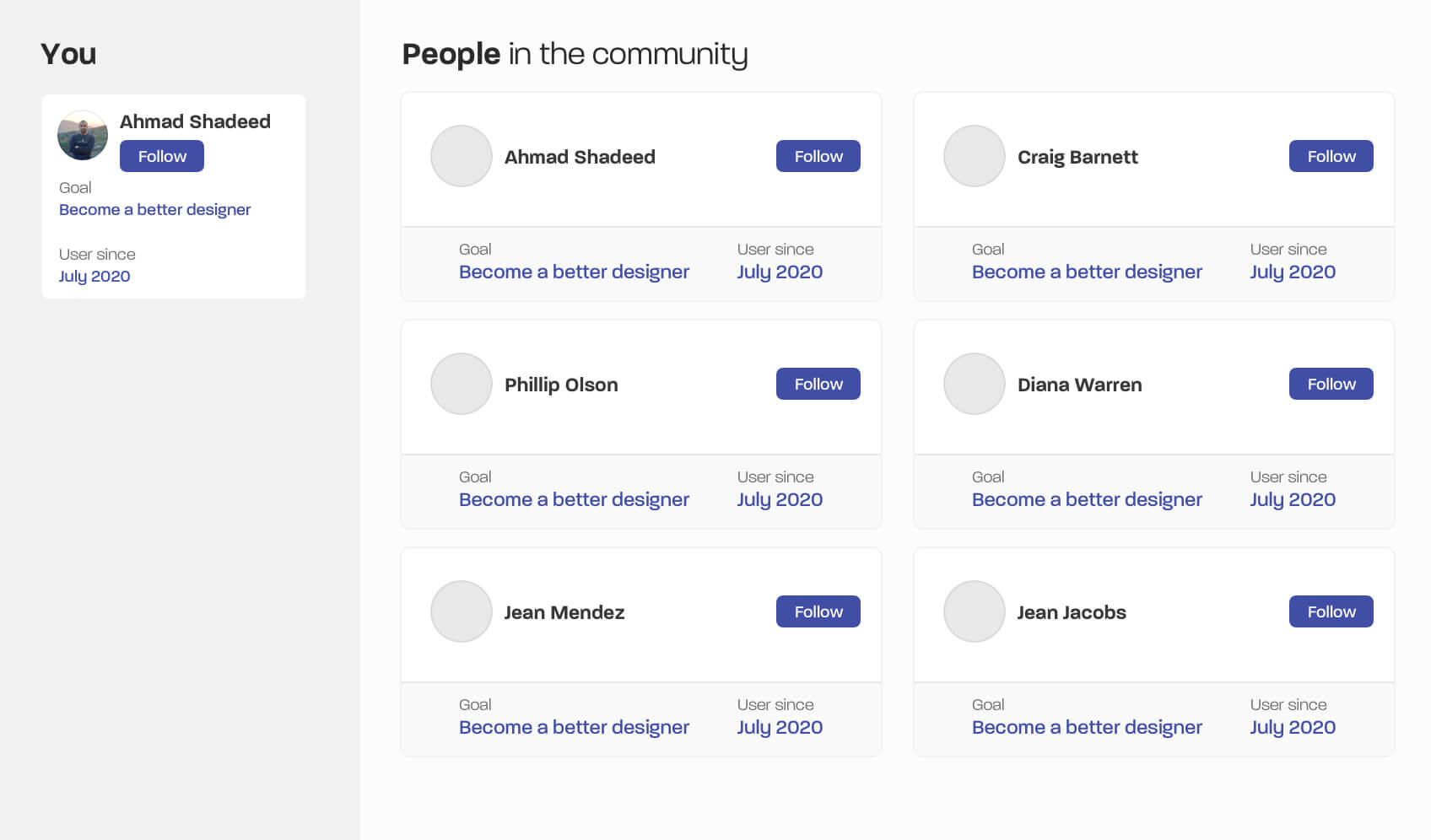
Form 表單元素
我還沒深入表單的使用案例,但能直接想到是關於標籤水平和垂直排列的顯示
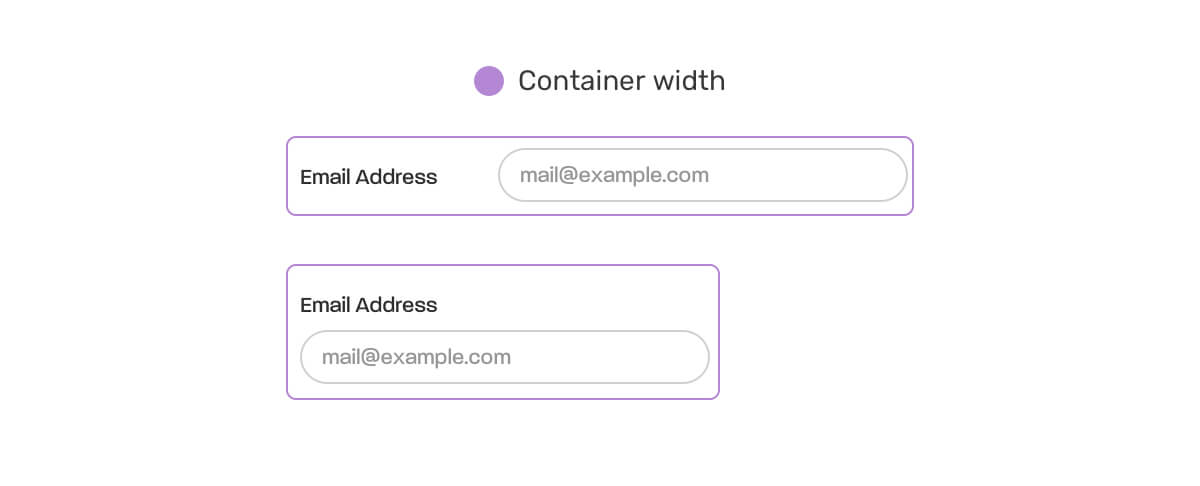
1 | .form-item { |
測試元件
我們已經看了一些 CSS 容器查詢的使用案例,那我們要怎麼測試元件?感謝 CSS 的 resize 屬性;
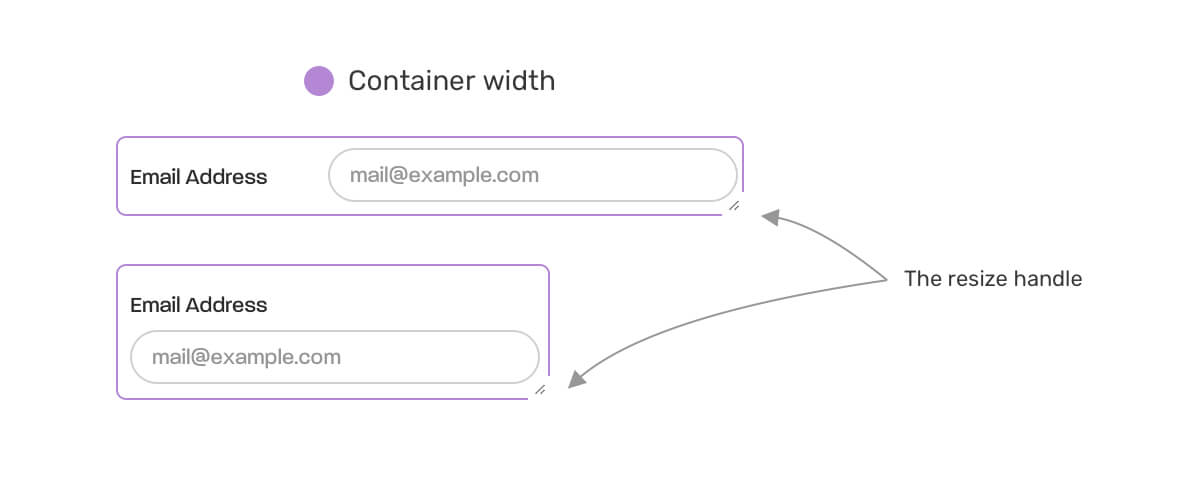
1 | .parent { |
從 CSS-Only Resizable Elements - Bramus Van Damme 的文章學習到可以利用 resize 來達成測試的目的。
能否輕易的使用 DevTool 為容器查詢偵錯?
目前的答案是 - 否。您不能看到任何像是 @container (min-width: value) 的東西,但我認為只是時間問題,未來應該會支援。
是否能提供不支援的瀏覽器替代的方案?
可以透過特定的方式來支援。下面有兩篇文章您可以參考:
- Container Query Solutions with CSS Grid and Flexbox by Stephanie Eckles
- Container Queries are actually coming by Andy Bell
結論
目前來說瀏覽器還沒正式支援,但您已經可以在瀏覽器測試這項功能。作為前端開發者我們應該協助那些功能的開發人員測試。在實驗階段越多的測試,後續的問題將越少。
參考資源
[譯] CSS 容器查詢 (CSS Container Query)